
【IT学習】Linuxで始めるJava開発(第4回:Alma LinuxにOpenJDKをインストールする)
こんにちは、こばじゅんです。
Linuxのインストールも完了したので、今度はJavaのインストールに取りかかりたいと思います。
今回はRedHat系代表の「Alma Linux」にOpenJDKをyumコマンドを使用してインストールしていきたいと思います。
そもそもyumってなんなの?
yumとは、Yellowdog Updater Modifiedの略称で「ヤム」と呼びます。
RedHat系ディストリビューションで採用されているパッケージ管理システムで、リポジトリからパッケージをダウンロード・インストールしたり、アップデートを行うことができます。
スマホで言えばGoogle PlayやAppleストアからアプリをダウンロードしてインストールしたりアップデートしたりしますが、それらと同じようなことができると思えば大丈夫です。
OpenJDKがインストールされているか確認する
OpenJDKをインストールする前に、まずは既にインストールされていないか確認してみましょう。
端末(ターミナル)を起動して下記のコマンドを実行することで確認することができます。
yum list installed | grep jdkこれで何かしらが表示されたら既に何らかのJava(OpenJDKかOracle JDK)がインストールされています。
ですが下記の通り何も表示されていないので、Alma Linuxにはデフォルトではインストールされていないようです。

念の為、Javaコマンドを実行していますが、こちらも失敗して終了しています。
そのため、JDKがインストールされていないことが確認できました。
インストールできるOpenJDKを確認する
OpenJDKがインストールされていないことは確認できましたので、今度はインストールできるOpenJDKがあるのかを確認したいと思います。
下記のコマンドを実行することで確認することができます。
yum list available | grep jdkコマンドを実行するとリストが下記の通り表示されます。
どうやらLTS版のJDKである「1.8」「11」「17」がインストールできるようです。
※LTSとはLong Term Supportの略称で長期サポート(パッチの提供)行われるいうことです。
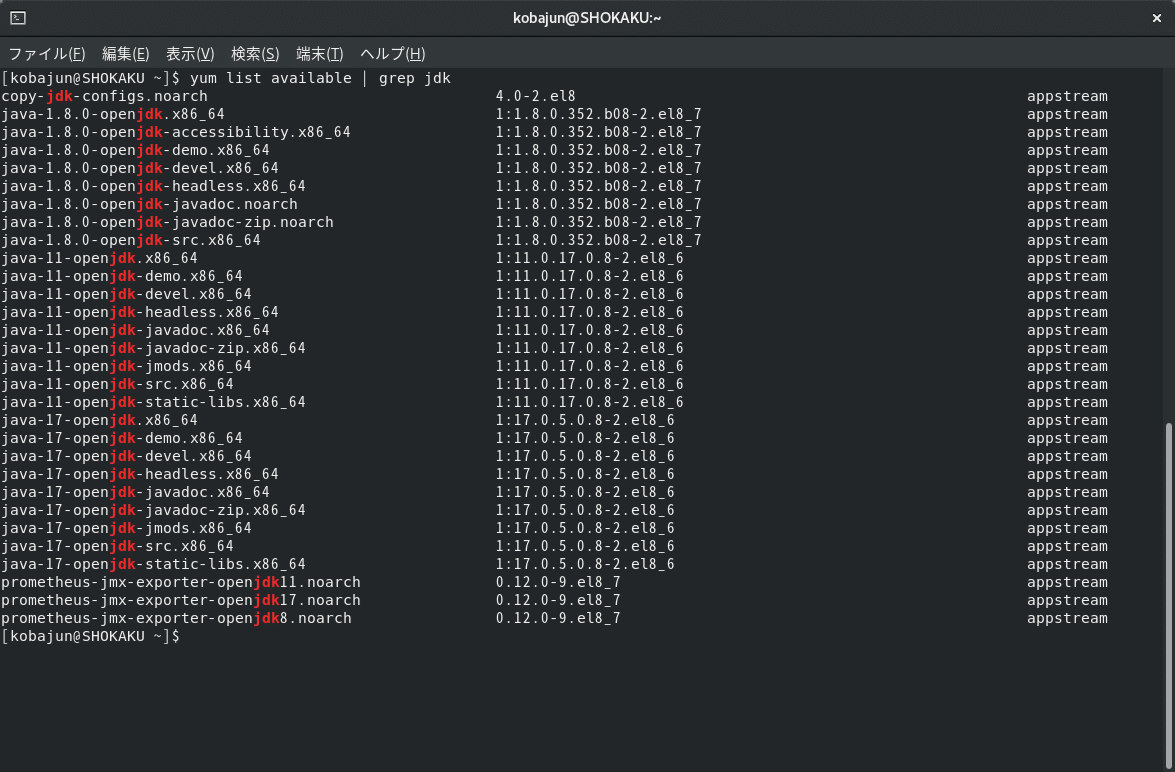
OpenJDKをインストールする
今現在、JDKのLTS版が「8」「11」「17」なので、これらをインストールしていきたいと思います。
「別に全部インストールする必要はないんじゃないか?」と思われるかもしれませんが、以下の理由で全部をインストールすることにしました。
まだ「8」で動くJavaアプリは多い
「11」は今現在のデファクトスタンダード
「17」は最新技術を学ぶのに必要
ということでインストールを始めていきたいと思います。
インストールするためのコマンドは下記の通りです。
sudo yum install java-1.8.0-openjdk.x86_64
sudo yum install java-11-openjdk.x86_64
sudo yum install java-17-openjdk.x86_64sudoというコマンドが増えていますね。
今回はパッケージのインストールトいうことで特権(管理者権限)が必要な操作なので、このコマンドを前につける必要があります。
コマンドを実行するとパスワードを聞かれますので、自分のパスワードを入力します。
操作が完了したら、下記のコマンドでJavaがインストールされたか確認してみてください。
java -version無事にインストールが成功していたら、下記のようにインストールしたJavaのバージョンが表示されていると思います。

デフォルトで動作するJDKのバージョンを変更する
先の作業でOpenJDKの「8」「11」「17」のインストールされましたが、現在はデフォルトでは「8」が動作する状態になっています。
先にも述べたとおり、この記事を投稿している時点では「11」がデファクトスタンダードなので、できればデフォルトは「11」で動作して欲しいところです。
なので「11」に切り替えたいと思います。
切り替えには下記のコマンドを実行します。
sudo /usr/sbin/alternatives --config javaコマンドを実行すると下記のようにインストール済みのJDKが表示されます。
そしてデフォルトで動作させたいJDKを指定します。

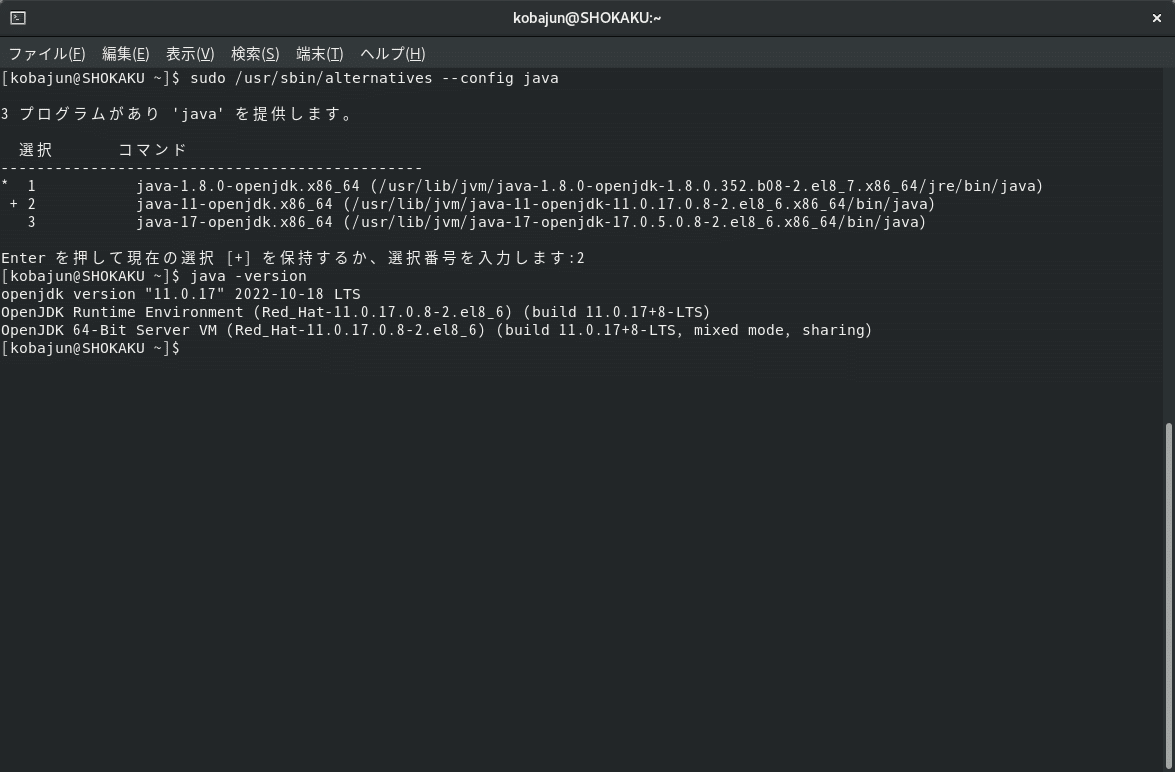
まとめ
yumコマンドのおかげでインストールはすんなり行うことができました。
次回はLinux MintでのJavaのインストールを行っていきたいと思います。
この記事が気に入ったらサポートをしてみませんか?
